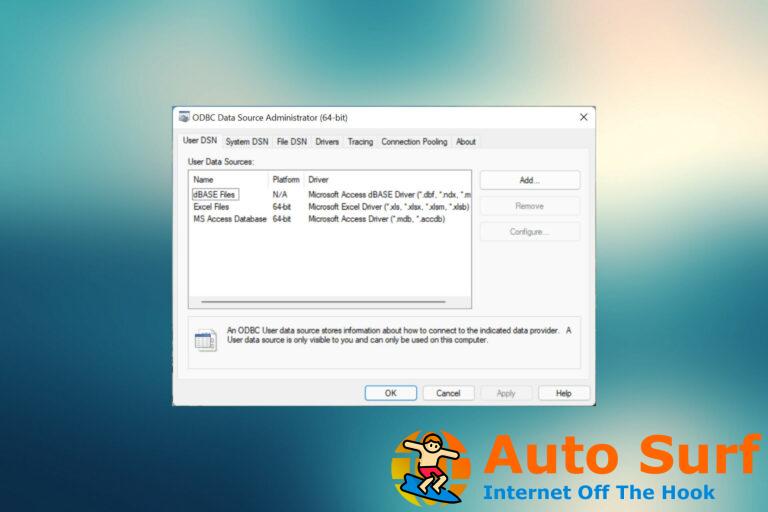- Encontrar el error de Streaming ha ocurrido en WoW te impedirá jugar tu juego, pero esta guía te ayudará.
- Para resolver este problema, comience por mover o eliminar los archivos de caché y también reparar los archivos de instalación de WoW.
- Para obtener otras guías útiles y fáciles de seguir, consulte nuestro Blizzard Hub dedicado.
- Si desea estar siempre listo para lidiar con cualquier problema de WoW, considere marcar nuestra extensa sección de World of Warcraft.
Si se ha encontrado con un error de transmisión al abrir el juego World of Warcraft, entonces no está solo. Con varios usuarios de WoW informando el error, Blizzard ha publicado una página oficial de solución de problemas para ayudar a los usuarios a corregir el error.
Según Blizzard, el código de error: WOW51900322 puede ocurrir si hay un problema de transmisión de datos a su cliente de juego desde los servidores de World of Warcraft.
El error se puede resolver realizando un par de pasos de solución de problemas recomendados por Blizzard.
En este artículo, echamos un vistazo a las mejores soluciones recomendadas por Blizzard y otros usuarios de WoW para corregir el error de transmisión en su computadora.
Cómo solucionar Se ha producido un error de transmisión en World of Warcraft
1. Mueva el caché de Classic a Retail
![WoW: se ha producido un error de transmisión [Solved] WoW: se ha producido un error de transmisión [Solved]](https://auto-surf.ro/wp-content/uploads/WoW-a-aparut-o-eroare-de-streaming-Solved.png)
- Abra el Explorador de archivos.
- Navegue a la siguiente ubicación:
C:/Program Files (x86)/World of Warcraft_retail_ - Copie el caché de WoW de la carpeta Carpeta de WoW.
- A continuación, navegue hasta la siguiente ubicación:
C:/Program Files (x86)/World of Warcraft_retail_ - Pegue el archivo de caché copiado.
- Cierre el Explorador de archivos.
Vuelva a iniciar Battle.net y abra el juego World of Warcraft para ver si se resolvió el error.
Eliminar caché de WoW
- Abra el Explorador de archivos.
- Navegue a la siguiente ubicación:
C:/Program Files (x86)/World of Warcraft_retail_Wow.exe - Localiza el Guau.dxvk–cache
- Haga clic derecho y seleccione Borrar.
- Una vez eliminado, inicie WoW para ver si se resuelve el error.
Si el error ocurre en su sistema Linux, intente mover los archivos de caché de una máquina con Windows a la carpeta Wow de su distribución de Linux. Muchos usuarios informaron que mover el caché de su máquina con Windows ayudó a corregir el error.
2. Restablecer la interfaz de usuario de WoW
![WoW: se ha producido un error de transmisión [Solved] se ha producido un error de transmisión](https://auto-surf.ro/wp-content/uploads/1638201848_966_WoW-a-aparut-o-eroare-de-streaming-Solved.jpg)
- Cierra World of Warcraft si está abierto.
- Desinstale cualquier administrador de complementos para asegurarse de que no vuelvan a agregar los complementos eliminados.
- En Battle.net, haz clic en Opciones.
- Seleccione Mostrar en Explorador.
- Abre el Mundo de Warcraft carpeta.
- Abre la versión de la carpeta del juego. (_minorista_ o _clásico_) que está tratando de solucionar.
- Renombrar el Cache, Interfazy WTF carpetas a CacheOld, InterfaceOld y WTFOld.
- Vuelva a iniciar Word of Warcraft para ver si se resuelve el error.
Restablecer la interfaz de usuario de WoW a la configuración predeterminada puede resolver varios problemas de visualización e interfaz. Asegúrese de desinstalar cualquier administrador de complementos para evitar problemas de reinstalación.
3. Actualice el sistema operativo Windows y los controladores
Actualizar el sistema operativo Windows
![WoW: se ha producido un error de transmisión [Solved] se ha producido un error de transmisión](https://auto-surf.ro/wp-content/uploads/1638201848_286_WoW-a-aparut-o-eroare-de-streaming-Solved.png)
- Haga clic en Comienzo y seleccione Ajustes.
- Ir Actualización y Seguridad.
- Abierto Actualizacion de Windows.
- Descarga e instala todas las actualizaciones pendientes.
- Una vez instalado, reinicie la computadora y verifique si hay mejoras.
La actualización de Windows incluye actualizaciones de controladores para dispositivos de visualización y actualizadores de red. Si la actualización del sistema operativo no resolvió el error, intente actualizar el controlador de pantalla manualmente.
Actualizar controlador de GPU
![WoW: se ha producido un error de transmisión [Solved] Código de error: WOW51900322](https://auto-surf.ro/wp-content/uploads/1638201848_88_WoW-a-aparut-o-eroare-de-streaming-Solved.png)
- imprenta Tecla de Windows + R para abrir Ejecutar.
- Escribe dxdiag y haga clic está bien.
- Abre el Monitor pestaña en el DirectX Herramienta de diagnostico ventana.
- Anote la versión del controlador GPU.
- Abra el sitio web del fabricante de su GPU.
- Descargue la última versión del controlador disponible.
Al mismo tiempo, puede utilizar el soporte automatizado capaz de actualizar los controladores fácilmente y optimizar su PC para que funcione a su máxima capacidad. Este trabajo es ideal para el administrador de conductores, DriverFix.
3. Restablecer dispositivos de red
- Apague su computadora que está conectada a la red doméstica.
- Apague y desenchufe el módem/enrutador.
- Deje el dispositivo de red inactivo durante un minuto.
- Enchufe el cable de alimentación para encender el módem.
- Espere hasta que todas las luces del módem dejen de parpadear.
- Conéctese a la red para ver si se resuelve el error.
Consejo de experto: Algunos problemas de la PC son difíciles de abordar, especialmente cuando se trata de repositorios dañados o archivos de Windows faltantes. Si tiene problemas para corregir un error, es posible que su sistema esté parcialmente dañado. Recomendamos instalar Restoro, una herramienta que escaneará su máquina e identificará cuál es la falla.
Haga clic aquí para descargar y comenzar a reparar.
Realizar un ciclo de encendido permite que los dispositivos se restablezcan y restablezcan una nueva conexión con su ISP.
4. Revisa tu programa de seguridad
Deshabilitar el cortafuegos de Windows
![WoW: se ha producido un error de transmisión [Solved] se ha producido un error de transmisión](https://auto-surf.ro/wp-content/uploads/1638201848_586_WoW-a-aparut-o-eroare-de-streaming-Solved.png)
- imprenta Tecla de Windows + I.
- Ir Actualización y seguridad.
- Abierto Seguridad de Windows.
- Haga clic en Firewall y protección de red.
- Abra su red actualmente activa.
- Mueva el interruptor para desactivar el firewall de Windows Defender.
Si tiene instalado un antivirus o firewall de terceros, asegúrese de deshabilitarlo también. Después de deshabilitar el programa de seguridad, inicie World of Warcraft para ver si se resuelve el error.
Algunos programas de seguridad pueden impedir que WoW funcione correctamente. Si el problema persiste con el programa de seguridad habilitado, intente desinstalar el programa.
![WoW: se ha producido un error de transmisión [Solved] Código de error: WOW51900322](https://auto-surf.ro/wp-content/uploads/1638201849_548_WoW-a-aparut-o-eroare-de-streaming-Solved.png)
- Haga clic en Comienzo y seleccione Ajustes.
- Ir aplicaciones.
- Busque su programa de seguridad.
- Seleccione su antivirus y haga clic en Desinstalar.
Una vez desinstalado, prueba con otro antivirus que sea compatible con WoW y proteja tu PC al mismo tiempo.
Para lograr esto, existen suficientes programas antivirus eficientes para juegos que puede usar para mejorar el rendimiento de los juegos en su PC.
5. Crea una nueva cuenta de administrador
![WoW: se ha producido un error de transmisión [Solved] Código de error: WOW51900322](https://auto-surf.ro/wp-content/uploads/1638201849_535_WoW-a-aparut-o-eroare-de-streaming-Solved.png)
- Hacer clic Comienzo y abierto Ajustes.
- Haga clic en cuentas
- Seleccione Familia y otros usuarios.
- Desplácese hacia abajo para Otros usuarios y haga clic en Agregue a otra persona a esta PC.
- Siga las instrucciones en pantalla para agregar un nuevo usuario. Puede crear una cuenta con y sin una cuenta de Microsoft.
- Una vez creada la cuenta, selecciónela y haga clic en Cambiar tipo de cuenta.
- Seleccione Administrador.
- Hacer clic OK para guardar los cambios.
- Reinicia tu computadora.
- Inicie sesión con la nueva cuenta de administrador.
- Inicie Battle.net y ejecute WoW para ver si se resuelve el error.
6. Reparar o reinstalar World of Warcraft
Reparar World of Warcraft
![WoW: se ha producido un error de transmisión [Solved] se ha producido un error de transmisión](https://auto-surf.ro/wp-content/uploads/1638201848_966_WoW-a-aparut-o-eroare-de-streaming-Solved.jpg)
- Lanzar el batalla.net lanzacohetes.
- Selecciona el Mundo de Warcraft juego.
- Haga clic en Opciones.
- Seleccione Escanear y reparar.
- Haga clic en Comience a escanear.
- El solucionador de problemas escaneará los archivos del juego en busca de posibles problemas de corrupción y los corregirá en consecuencia.
Si el problema persiste, desinstala y vuelve a instalar World of Warcraft para ver si eso ayuda.
Desinstalar usando el iniciador de Battle.net
![WoW: se ha producido un error de transmisión [Solved] Código de error: WOW51900322](https://auto-surf.ro/wp-content/uploads/1638201849_149_WoW-a-aparut-o-eroare-de-streaming-Solved.jpg)
- Inicie el iniciador de Battle.net.
- Seleccione Mundo de Warcraft.
- Hacer clic Opciones.
- Seleccione Desinstalar juego.
- Una vez desinstalado, puedes volver a instalar el juego desde la pestaña del juego.
Si, por alguna razón, el juego no se puede desinstalar desde el iniciador de Battle.net, intente desinstalarlo desde el Panel de control.
Desinstalar desde el Panel de control
- imprenta Clave de Windows + R para abrir Ejecutar.
- Escribe appwiz.cpl y haga clic está bien.
- Seleccione Mundo de Warcraft.
- Hacer clic Desinstalar.
El error de transmisión de WoW que se ha producido se puede solucionar reiniciando su red doméstica. Si el problema persiste, intente reparar la instalación, cree una nueva cuenta de administrador o verifique su programa de seguridad.

![WoW: se ha producido un error de transmisión [Solved] WoW: se ha producido un error de transmisión [Solved]](https://auto-surf.ro/wp-content/uploads/1644822463_790_WoW-se-ha-producido-un-error-de-transmision-Solved.jpg?v=1644822466)
![No se encontró una grabadora de discos [Error fixed] No se encontró una grabadora de discos [Error fixed]](https://auto-surf.ro/wp-content/uploads/1644602211_966_No-se-encontro-una-grabadora-de-discos-Error-fixed-768x512.jpg?v=1644602213)

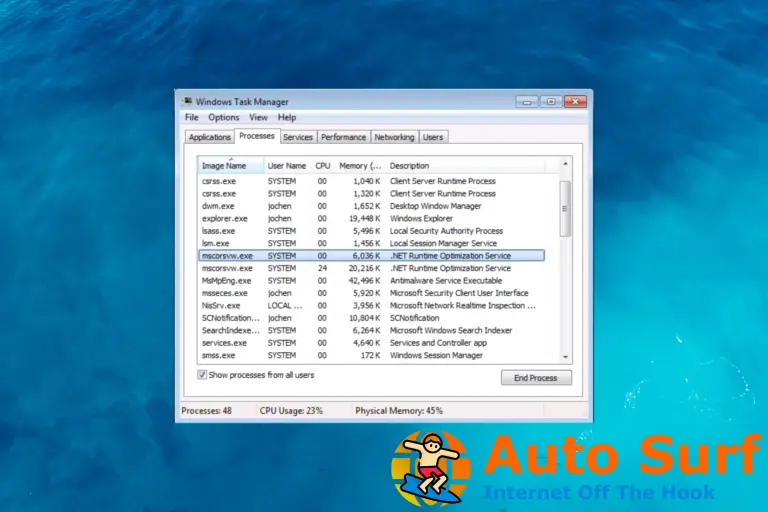
![REVISIÓN: WinRAR no puede ejecutar el archivo de error [4 Quick Solutions] REVISIÓN: WinRAR no puede ejecutar el archivo de error [4 Quick Solutions]](https://auto-surf.ro/wp-content/uploads/1644877084_843_REVISION-WinRAR-no-puede-ejecutar-el-archivo-de-error-4-768x512.jpg?v=1644877086)